Te olete haige ja tüdinud oma sõbra pikenduse valimisest iga kord, kui neile helistate. Õnneks saate oma sõbra laienduse numbri oma iPhone'i kontaktidesse salvestada. Selles artiklis näitan teile seda kuidas iPhone'i kontaktile laiendust lisada !
Kuidas lisada iPhone'i kontaktile laiendit
Laienduse lisamiseks iPhone'i kontaktile avage rakendus Kontaktid ja puudutage kontakti nime, kellele soovite laiendi lisada. Seejärel puudutage Muuda ekraani paremas ülanurgas. Puudutage kontakti telefoninumbrit ja kuvatakse valimisklahvistik. Veenduge, et kursor oleks numbri taga.
Puudutage valimisklahvistikus vasakus alanurgas olevat nuppu + * #, seejärel puudutage paus . Koma ilmub teie kontakti telefoninumbri lõppu.
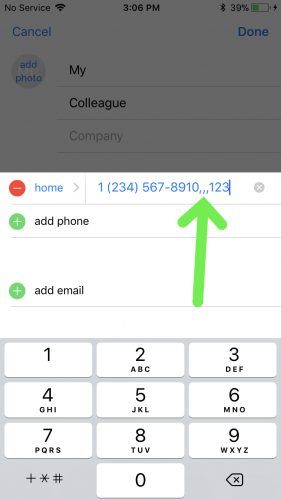
Lõpuks sisestage valimisklahvistik laiendisse, millele soovite automaatselt helistada, seejärel puudutage Valmis ekraani paremas ülanurgas. Nüüd, kui sellele kontaktile helistate, valitakse laiendus automaatselt.
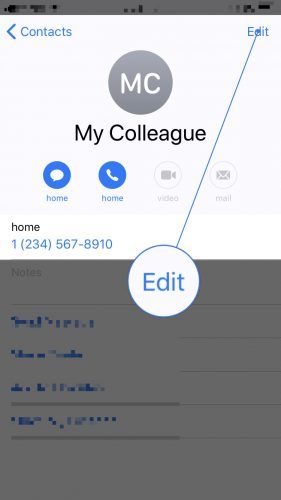
Pauside pikemaks muutmine
Kui soovite, et paus oleks pikem kontakti numbri valimise ja tema laiendi vahel, võite puudutada paus nende kontaktandmete muutmisel mitu korda nuppu. Iga kord, kui puudutate, kuvatakse teie kontakti telefoninumbrist paremal uus koma.
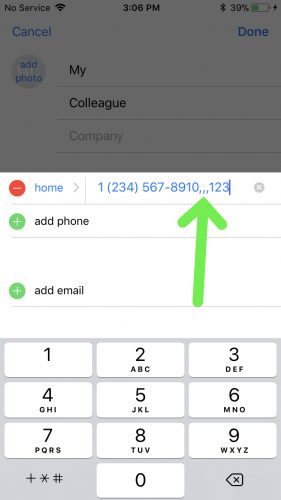
Nupu 'Oota' kasutamine erinevate telefonisüsteemide käsitsemiseks
Kui teil on tegemist uue kontaktiga või kui teie kontakti kasutatav telefonivõrk on hiljuti värskendatud, ei pruugi te teada, kui kaua peate ootama, enne kui saate nende laiendusele helistada.
Koputades oota pausi asemel ootab teie iPhone teie signaali andmist, kui peaks valima teie kontaktile lisatud laienduse.
Kui soovite, et teie iPhone ootaks enne laienduse valimist, avage rakendus Kontaktid ja puudutage kontakti, kellele soovite laienduse lisada. Seejärel puudutage Muuda oma iPhone'i ekraani paremas ülanurgas.
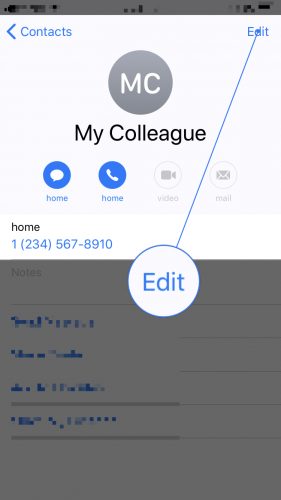
Järgmisena puudutage oma kontakti numbrit, millele soovite laiendi lisada. Puudutage nuppu + * # nupp ekraani vasakus alanurgas, seejärel puudutage oota . Teie kontakti numbri järele ilmub semikoolon.
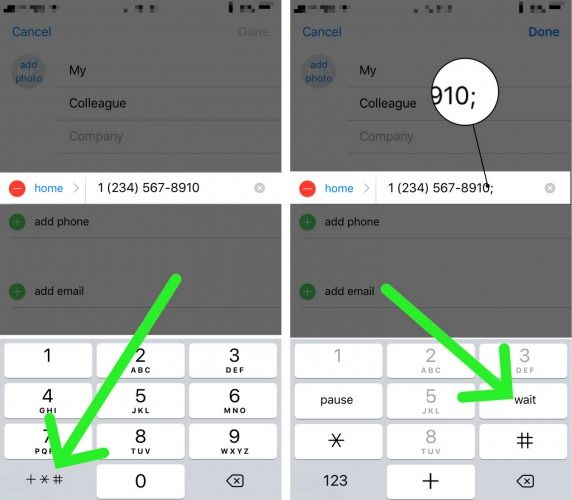
Sisestage nüüd semikooloni järel kontakti laiend. Kui olete laienduse lisanud, puudutage valikut Valmis ekraani paremas ülanurgas.
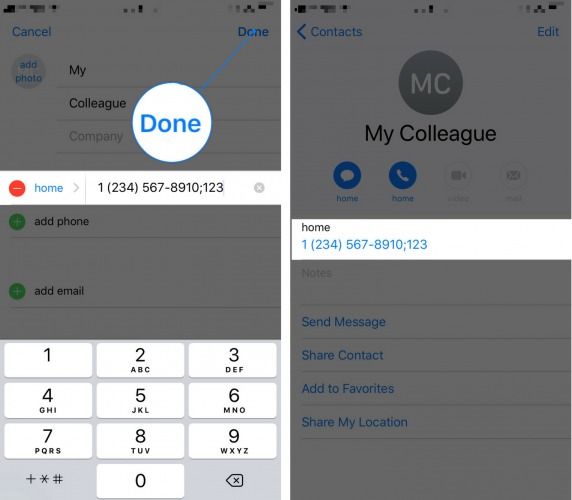
Kuidas helistada ootepikendusega kontaktile
Nüüd, kui ootepikendus on teie iPhone'i kontakti jaoks seadistatud, mängitakse stsenaariumi nii: helistate oma kontaktile ja suunatakse tema telefonivõrku. Kui teil palutakse helistada laiendusele, puudutage rohelist telefoni nuppu  teie iPhone'i ekraani allosas. See valib teie kontakti jaoks salvestatud laiendi.
teie iPhone'i ekraani allosas. See valib teie kontakti jaoks salvestatud laiendi.
Laiendage ennast!
Olete edukalt laiendanud ühte oma kontaktidest ja te ei unusta enam, kuidas laiendust uuesti iPhone'i kontaktile lisada! Loodame, et jagate seda artiklit sotsiaalmeedias või jätate meile allpool kommentaari, kui teil on oma iPhone'i kohta muid küsimusi.
Aitäh lugemast,
David L.